Eine der besten Funktionen von Steam ist die Möglichkeit, ein Spiel auf einem Computer zu installieren und auf einen anderen zu streamen. Es ist praktisch, wenn Sie ein Spiel spielen möchten, das viele Ressourcen von einem weniger leistungsstarken Computer wie einem Laptop verwendet.
Sie können die Steam-Streaming-Funktion nicht nur für im Steam-Store gekaufte Spiele verwenden, sondern auch Nicht-Steam-Spiele von Origin wie Sims 4 und SimCity streamen. Folgen Sie einfach diesen Schritten.
- Downloaden und installieren Sie Steam sowohl auf dem Client- als auch auf dem Host-Computer.
- Öffnen Sie Steam auf dem Host-Computer.
- Wählen Sie zum Anzeigen “Bücherei“.
- Wähle aus "SPIEL HINZUFÜGEN”-Menü im unteren linken Teil des Fensters, und wählen Sie dann “Ein Nicht-Steam-Spiel hinzufügen…“.
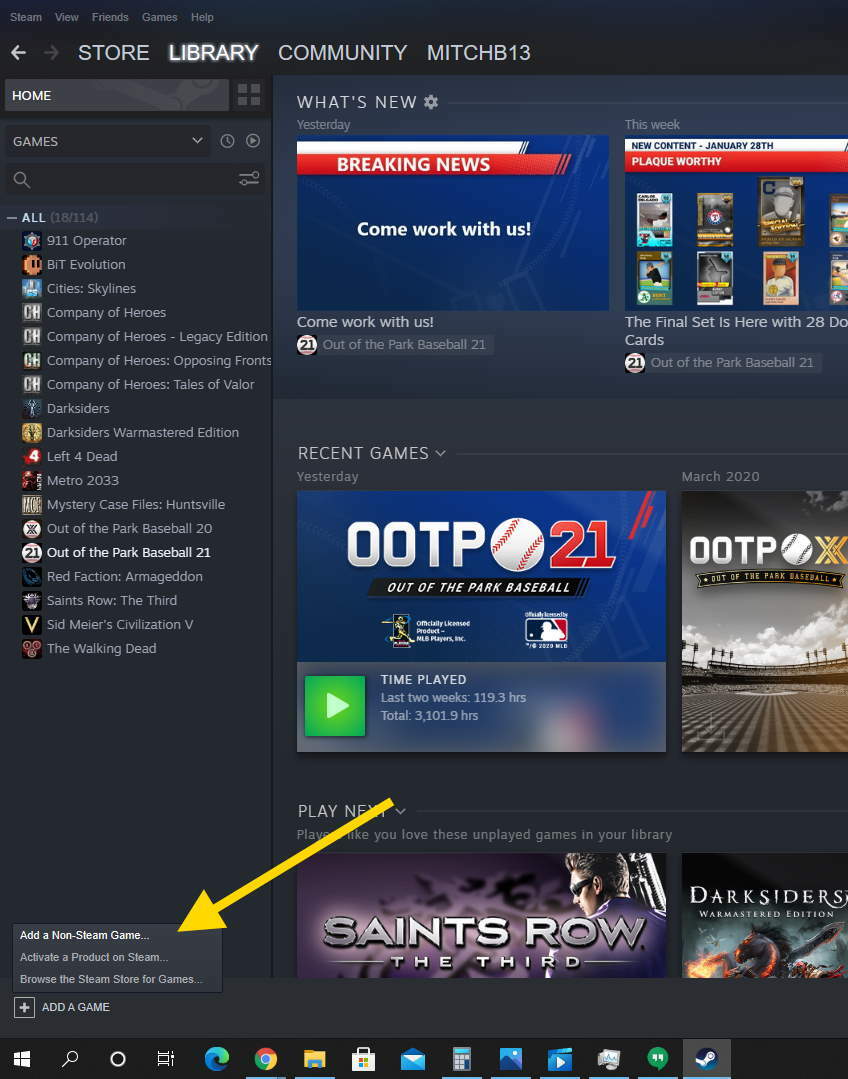
- Wähle das Origin-Spiel aus der Liste und wähle dann „Ausgewählte Programme hinzufügen“.
- Öffnen Sie auf dem Computer, auf dem das Origin-Spiel installiert ist, Origin.
- Gehen Sie zum „Herkunft”-Menü und wählen Sie “Anwendungseinstellungen“.
- Auswählen "Ursprung im Spiel“ im linken Bereich.
- Deaktivieren Sie das „Origin im Spiel aktivieren” Kontrollkästchen.
- Auswählen "Fortschrittlich“ im linken Bereich.
- Überprüf den "Beende Origin automatisch nach dem Schließen eines Spiels”-Option, und schließen Sie dann Origin.
- Starten Sie auf dem Client-Computer Steam.
- Wählen Sie Ihr Spiel aus, und wählen Sie dann „Strom" Taste.
Das Spiel sollte jetzt starten und von Ihrem Computer über das Netzwerk streamen.
Ich hoffe, dieser Leitfaden hat Ihnen geholfen, von Origin angebotene Nicht-Steam-Spiele zu Ihrer Steam-Bibliothek hinzuzufügen. Fühlen Sie sich frei, unten einen Kommentar zu hinterlassen.